Портативный режим – режим шифрования файлов (FLE) на съемных дисках, который предоставляет возможность доступа к данным за пределами корпоративной сети. Также портативный режим позволяет работать с зашифрованными данными на компьютерах, на которых не установлена программа Kaspersky Endpoint Security.
Портативный режим удобно использовать в следующих случаях:
- Нет связи между компьютером и Сервером администрирования Kaspersky Security Center.
- Изменилась инфраструктура со сменой Сервера администрирования Kaspersky Security Center.
- На компьютере не установлена программа Kaspersky Endpoint Security.
Портативный файловый менеджер
Для работы в портативном режиме Kaspersky Endpoint Security устанавливает на съемный диск специальный модуль шифрования – портативный файловый менеджер. Портативный файловый менеджер предоставляет интерфейс для работы с зашифрованными данными, если на компьютере не установлена программа Kaspersky Endpoint Security (см. рис. ниже). Если на компьютере установлена программа Kaspersky Endpoint Security, вы можете работать с зашифрованными съемными дисками с помощью обычных файлового менеджера (например, Проводника).
Как Установить Windows на Флешку/Внешний Жёсткий диск или Внешний SSD !?
Портативный файловый менеджер хранит ключ для шифрования файлов на съемном диске. Ключ зашифрован паролем пользователя. Пользователь задает пароль перед шифрованием файлов на съемном диске.
Портативный файловый менеджер запускается автоматически при подключении съемного диска к компьютеру, на котором не установлена программа Kaspersky Endpoint Security. Если на компьютере выключен автозапуск программ, запустите портативный файловый менеджер вручную. Для этого запустите файл pmv.exe, который хранится на съемном диске.
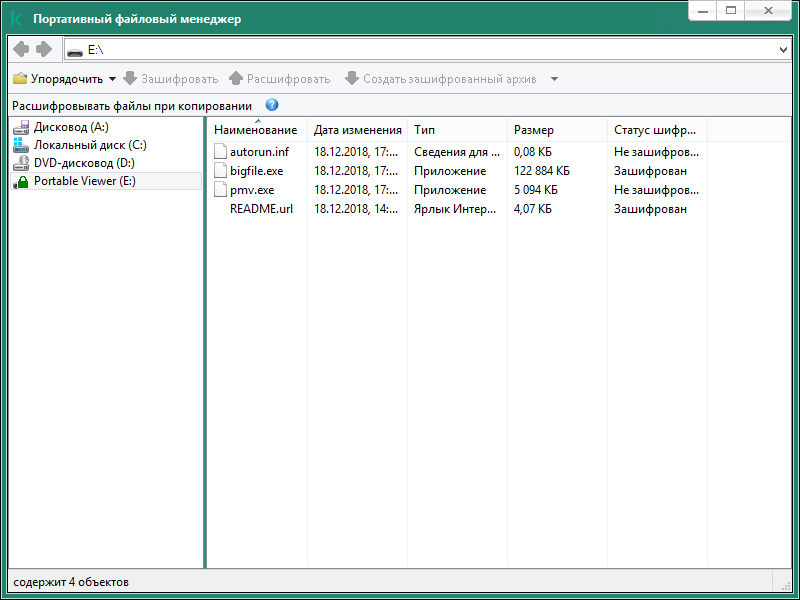
Портативный файловый менеджер
Поддержка портативного режима для работы с зашифрованным файлами
- Откройте Консоль администрирования Kaspersky Security Center.
- В папке Управляемые устройства дерева Консоли администрирования откройте папку с названием группы администрирования, в состав которой входят нужные клиентские компьютеры.
- В рабочей области выберите закладку Политики .
- Выберите нужную политику и откройте свойства политики двойным щелчком мыши.
- В окне политики выберите Шифрование данных → Шифрование съемных дисков .
- В раскрывающемся списке Режим шифрования для выбранных устройств выберите элемент Шифровать все файлы или элемент Шифровать только новые файлы . Портативный режим доступен только при шифрования файлов (FLE). Включить поддержку портативного режима для полнодискового шифрования (FDE) невозможно.
- Установите флажок Портативный режим .
- Если нужно, добавьте правила шифрования для отдельных съемных дисков.
- Сохраните внесенные изменения.
- После применения политики подключите съемный диск к компьютеру.
- Подтвердите операцию шифрования съемного диска. Откроется окно создания пароля для портативного файлового менеджера.
- Задайте пароль, соответствующий требованиям к уровню сложности, и подтвердите его.
- Нажмите на кнопку ОК .
Kaspersky Endpoint Security зашифрует файлы на съемном диске. Портативный файловый менеджер для работы с зашифрованными файлами будет также добавлен на съемный диск. Если на съемном диске уже есть зашифрованные файлы, то Kaspersky Endpoint Security зашифрует их повторно с помощью собственного ключа. Это позволяет пользователю получить доступ ко всем файлам на съемном диске в портативном режиме.
Как установить Windows на внешний жесткий диск
- В главном окне Web Console выберите Устройства → Политики и профили политик .
- Нажмите на название политики Kaspersky Endpoint Security для компьютеров, на которых вы хотите включить поддержку портативного режима. Откроется окно свойств политики.
- Выберите закладку Параметры программы .
- Перейдите в раздел Шифрование данных → Шифрование съемных дисков .
- В блоке Управление шифрованием выберите элемент Шифровать все файлы или элемент Шифровать только новые файлы . Портативный режим доступен только при шифрования файлов (FLE). Включить поддержку портативного режима для полнодискового шифрования (FDE) невозможно.
- Установите флажок Портативный режим .
- Если нужно, добавьте правила шифрования для отдельных съемных дисков.
- Сохраните внесенные изменения.
- После применения политики подключите съемный диск к компьютеру.
- Подтвердите операцию шифрования съемного диска. Откроется окно создания пароля для портативного файлового менеджера.
- Задайте пароль, соответствующий требованиям к уровню сложности, и подтвердите его.
- Нажмите на кнопку ОК .
Kaspersky Endpoint Security зашифрует файлы на съемном диске. Портативный файловый менеджер для работы с зашифрованными файлами будет также добавлен на съемный диск. Если на съемном диске уже есть зашифрованные файлы, то Kaspersky Endpoint Security зашифрует их повторно с помощью собственного ключа. Это позволяет пользователю получить доступ ко всем файлам на съемном диске в портативном режиме.
Получение доступа к зашифрованным файлам на съемном диске
После шифрования файлов на съемном диске с поддержкой портативного режима доступны следующие способы доступа к файлам:
- Если на компьютере не установлена программа Kaspersky Endpoint Security, портативный файловый менеджер предложит ввести пароль. Пароль нужно будет вводить при каждой перезагрузке компьютера или переподключении съемного диска.
- Если компьютер находится за пределами корпоративной сети и на компьютере установлена программа Kaspersky Endpoint Security, программа предложит ввести пароль или отправить запрос на доступ к файлам администратору. После получения доступа к файлам на съемном диске Kaspersky Endpoint Security сохранит секретный ключ в хранилище ключей компьютера. Это позволит в дальнейшем получить доступ к файлам без ввода пароля или запроса администратору.
- Если компьютер находится внутри корпоративной сети и на компьютере установлена программа Kaspersky Endpoint Security, вы получите доступ к устройству без ввода пароля. Kaspersky Endpoint Security получит секретный ключ от Сервера администрирования Kaspersky Security Center к которому подключен компьютер.
Восстановление пароля для работы в портативном режиме
Если вы забыли пароль для работы в портативном режиме, вам нужно подключить съемный диск к компьютеру с установленной программой Kaspersky Endpoint Security внутри корпоративной сети. Вы получите доступ к файлам, так как в хранилище ключей компьютера или на Сервере администрирования сохранен секретный ключ. Расшифруйте и снова зашифруйте файлы с новым паролем.
Особенности работы портативного режима при подключении съемного диска к компьютеру из другой сети
Если компьютер находится за пределами корпоративной сети и на компьютере установлена программа Kaspersky Endpoint Security, вы можете получить доступ к файлам следующими способами:
- Доступ по паролю После ввода пароля вы сможете просматривать, изменять и сохранять файлы на съемном диске (прозрачный доступ). Kaspersky Endpoint Security может установить для съемного диска право доступа «только чтение», если в параметрах политики для шифрования съемных дисков настроены следующие параметры:
- Выключена поддержка портативного режима.
- Выбран режим Шифровать все файлы или Шифровать только новые файлы .
В остальных случаях вы получите полный доступ к съемному диску (право «чтение и запись»). Вам будет доступно добавление и удаление файлов.
Вы можете изменить права доступа к съемному диску, даже если съемный диск подключен к компьютеру. Если права доступа к съемному диску изменились, Kaspersky Endpoint Security заблокирует доступ к файлам и запросит пароль повторно.
После ввода пароля применить параметры политики шифрования для съемного диска невозможно. Таким образом, расшифровать или перешифровать файлы на съемном диске невозможно.
- Откройте Консоль администрирования Kaspersky Security Center.
- В папке Управляемые устройства дерева Консоли администрирования откройте папку с названием группы администрирования, в состав которой входят нужные клиентские компьютеры.
- В рабочей области выберите закладку Устройства .
- На закладке Устройства выделите компьютер пользователя, запросившего восстановление доступа к зашифрованным данным, и по правой клавише мыши откройте контекстное меню.
- В контекстном меню выберите пункт Предоставление доступа в офлайн-режиме .
- В открывшемся окне выберите закладку Шифрование данных .
- На закладке Шифрование данных нажмите на кнопку Обзор .
- В окне выбора файла запроса укажите путь к файлу, полученного от пользователя.
Отобразится информация о запросе пользователя. Kaspersky Security Center сформирует файл ключа доступа. Отправьте пользователю созданный файл ключа доступа к зашифрованным данным по электронной почте. Или сохраните файл доступа и передайте файл любым доступным способом.
- В главном окне Web Console выберите Устройства → Управляемые устройства .
- Установите флажок рядом с именем компьютера, доступ к данным которого вы хотите восстановить.
- Нажмите на кнопку Предоставить доступ к устройству в автономном режиме .
- Выберите раздел Шифрование данных .
- Нажмите на кнопку Выбрать файл и выберите файл запроса, полученный от пользователя (файл с расширением kesdc). Web Console покажет информацию о запросе. В том числе, имя компьютера, на котором пользователь запрашивает доступ к файлу.
- Нажмите на кнопку Сохранить ключ и выберите папку для сохранения файла ключа доступа к зашифрованным данным (файл с расширением kesdr).
В результате вам будет доступен ключ доступа к зашифрованным данным, который нужно будет передать пользователю.
Источник: support.kaspersky.com
Как установить программу на съемный жесткий диск

Съемный жесткий диск предоставляет удобное и портативное решение для хранения и переноса данных. Он позволяет сохранять большие объемы информации, включая программные приложения. Установка программы на съемный жесткий диск позволяет использовать ее на разных компьютерах без необходимости повторной установки.
Первым шагом для установки программы на съемный жесткий диск является подключение диска к компьютеру. Для этого необходимо проверить наличие свободного USB-порта и вставить разъем диска. После подключения диска компьютер распознает его и отобразит в проводнике.
Далее нужно запустить установочный файл программы, который обычно имеет расширение .exe или .msi. Для этого откройте проводник и найдите файл программы на съемном жестком диске. Щелкните два раза по файлу, чтобы запустить процесс установки.
Следуйте инструкциям в мастере установки программы. Обычно вам будет предложено выбрать путь установки и принять лицензионное соглашение. Важно указать путь установки на съемный жесткий диск, чтобы программа была доступна с любого компьютера, к которому будет подключен диск.
Примечание: В некоторых случаях установщики программ могут предлагать добавить ярлык программы на рабочий стол или в меню «Пуск». Не забудьте выбрать нужные опции, чтобы удобно запускать программу с съемного жесткого диска.
После завершения установки программа будет готова к использованию на съемном жестком диске. Теперь вы можете подключить диск к любому компьютеру и запустить программу. Установленная программа будет работать на компьютере, на котором она была установлена, а также на других компьютерах, на которые будет подключен съемный жесткий диск.
Подготовка к установке
Установка программы на съемный жесткий диск требует нескольких предварительных шагов. Вот некоторые важные моменты, которые нужно учесть:
- Выбор правильного съемного жесткого диска: Перед установкой программы необходимо выбрать подходящий съемный жесткий диск. Убедитесь, что его объем хватит для размещения программы и возможных дополнительных файлов.
- Подключение съемного жесткого диска: Проверьте, что ваш компьютер поддерживает подключение съемного жесткого диска. В большинстве случаев съемные диски подключаются через USB-порт. Проверьте, что у вас есть свободный порт для подключения.
- Форматирование диска: Перед установкой программы необходимо отформатировать съемный жесткий диск. Это позволит создать файловую систему на диске, что позволит корректно работать с программой.
- Создание резервной копии данных: Перед форматированием диска и установкой программы рекомендуется создать резервную копию всех важных данных, находящихся на съемном жестком диске. Таким образом, вы сможете восстановить свои данные в случае их потери или повреждения.
После выполнения всех указанных выше шагов можно приступить к установке программы на съемный жесткий диск. Cледуйте инструкциям, предоставляемым разработчиком программы, для успешной установки.
Подключение съемного жесткого диска
Съемный жесткий диск – это переносной накопитель, который можно подключить к компьютеру для хранения и обмена данными. Для его подключения необходимо выполнить несколько шагов.
1. Подготовка съемного жесткого диска: перед подключением убедитесь, что диск не поврежден, а также наличие достаточного количества свободного места на вашем компьютере.
2. Подключение к компьютеру: вставьте один конец кабеля USB в порт компьютера, а другой конец в разъем съемного жесткого диска. Уточните, что устройство правильно подключено и при необходимости включите его.
3. Разпознавание компьютером: после подключения компьютер должен автоматически обнаружить съемный жесткий диск. Для того, чтобы удостовериться, что он успешно подключен, откройте проводник и проверьте его наличие в списке дисков.
4. Установка драйверов (если необходимо): некоторые съемные жесткие диски требуют установки драйверов для работы на определенных операционных системах. Если диск не распознается или работает некорректно, проверьте требования к драйверам и установите их, если необходимо.
5. Использование съемного жесткого диска: после подключения и распознавания компьютером вы можете использовать съемный жесткий диск для копирования, передачи и хранения данных. Для этого просто перетащите файлы на диск или воспользуйтесь соответствующими функциями операционной системы.
Установка программы на съемный жесткий диск
Съемный жесткий диск является удобным способом хранения данных и запуска программ на разных компьютерах. Для установки программы на съемный жесткий диск, необходимо выполнить несколько простых шагов.
- Подключите съемный жесткий диск к компьютеру. Вставьте его в свободный порт USB или воспользуйтесь соответствующим адаптером.
- Откройте проводник (Windows) или Finder (Mac) и найдите съемный жесткий диск в списке устройств. Обычно он отображается как новый диск с буквой или именем.
- Скопируйте установочный файл программы на съемный жесткий диск. Для этого вы можете перетащить файл с компьютера на открытое окно съемного жесткого диска или воспользоваться командой копирования и вставки.
- Дождитесь окончания процесса копирования файла на съемный жесткий диск. Обычно это занимает несколько минут в зависимости от размера установочного файла.
- Отключите съемный жесткий диск от компьютера. Убедитесь, что все операции чтения и записи на диск завершены, а затем безопасно извлеките его. В Windows для этого нужно нажать правой кнопкой мыши на иконке диска в системном трее и выбрать «Ĭзвлечь устройство». В Mac нужно перетащить иконку диска в корзину или щелкнуть на нее правой кнопкой мыши и выбрать «Ĭзвлечь».
Теперь, когда программа установлена на съемный жесткий диск, вы можете подключить его к любому компьютеру и запустить программу, не требуя установки на каждом отдельном компьютере. Это особенно удобно, если вы часто работаете с несколькими компьютерами или перейдете на другой компьютер.
Отключение съемного жесткого диска
Отключение съемного жесткого диска является необходимым для безопасного извлечения диска из компьютера без повреждения данных и оборудования. Следуя некоторым правилам, вы сможете успешно отключить съемный жесткий диск и избежать потери информации.
Перед отключением съемного жесткого диска, убедитесь, что все файлы, находящиеся на диске, закрыты. Если какой-то файл используется программой или процессом, отключение диска может привести к потере данных. Поэтому перед отключением жесткого диска закройте все программы и файлы, связанные с ним.
Чтобы отключить съемный жесткий диск, сначала найдите его иконку на экране компьютера или в проводнике. Нажмите правой кнопкой мыши по иконке и выберите пункт «Извлечь». В появившемся окне подтвердите действие и дождитесь завершения процесса извлечения диска.
Когда процесс извлечения завершен, можно безопасно отключить съемный жесткий диск от компьютера. Отключите кабель, соединяющий диск с портом USB или другим соответствующим портом на компьютере. При необходимости используйте защелку или кнопку на диске для его безопасного извлечения из корпуса компьютера.
Важно помнить, что отключение съемного жесткого диска во время записи или чтения данных может привести к их повреждению. Поэтому перед отключением диска убедитесь, что он не используется ни одной программой или процессом, и подождите, пока все операции чтения и записи завершатся.
Вопрос-ответ
Как установить программу на съемный жесткий диск?
Для установки программы на съемный жесткий диск нужно выполнить несколько простых шагов. В первую очередь, подключите съемный жесткий диск к компьютеру. Затем откройте файл-установщик программы и запустите его. В процессе установки выберите съемный жесткий диск как место установки программы. После завершения установки вы сможете запустить программу с съемного жесткого диска.
Почему нужно устанавливать программу на съемный жесткий диск?
Установка программы на съемный жесткий диск имеет ряд преимуществ. Во-первых, это позволяет использовать программу на любом компьютере, подключенном к съемному жесткому диску. Во-вторых, это позволяет освободить место на основном жестком диске компьютера. Кроме того, если компьютер поломается или будет необходимо переустановить операционную систему, программа на съемном жестком диске останется недоступной для потери или повреждения.
Как выбрать место установки программы на съемный жесткий диск?
При установке программы на съемный жесткий диск вам будет предложено выбрать место установки. На этом шаге необходимо выбрать съемный жесткий диск из списка доступных дисков. Обычно он будет обозначен буквой диска, например «E:», «F:» и т.д. Выбрав нужный диск, нажмите кнопку «Установить» или «Продолжить» для начала процесса установки программы на съемный жесткий диск.
Можно ли установить программу на несколько съемных жестких дисков одновременно?
Да, в зависимости от программы, можно установить ее на несколько съемных жестких дисков одновременно. При этом каждый диск будет содержать полную копию программы. Это может быть полезно, если вы хотите использовать программу на разных компьютерах или хранить резервные копии на разных дисках. Однако, установка программы на несколько съемных дисков потребует больше свободного места и может занять больше времени.
Как удалить программу с съемного жесткого диска?
Для удаления программы с съемного жесткого диска нужно выполнить несколько простых шагов. В первую очередь, откройте панель управления операционной системы и выберите раздел «Установка и удаление программ». В этом разделе найдите программу, которую вы хотите удалить, и выберите соответствующую опцию удаления. После завершения процесса удаления программа будет полностью удалена с съемного жесткого диска.
Можно ли использовать установленную программу на другом компьютере без установки на него?
Нет, установленную программу на съемном жестком диске нельзя использовать на другом компьютере без установки на него. Для использования программы на другом компьютере нужно установить ее на этот компьютер. При этом могут потребоваться лицензионные ключи или другие разрешающие действия, так как право использования программы может быть связано с конкретным компьютером или пользователем.
Источник: flowersglamour.ru
Как установить программу на съемный жесткий диск: подробное руководство

Внешний жесткий диск — это удобное устройство, которое позволяет сохранять информацию, в том числе и программы. Установка программ на внешний жесткий диск имеет свои преимущества, в том числе, облегчение работы ноутбука или компьютера, экономия места на жестком диске, а также возможность быстрого переноса программы на другой компьютер.
Однако, установка программ на внешний жесткий диск может быть сложной и требует некоторых знаний. Эта статья представляет пошаговую инструкцию для установки программы на внешний жесткий диск.
В этой инструкции мы рассмотрим несколько важных факторов, таких как выбор жесткого диска, подготовка к установке программы, выбор места для установки и саму установку программы.
Как установить программу на внешний жесткий диск: пошаговая инструкция
Шаг 1: Выберите установочный файл программы
Перед установкой программы на внешний жесткий диск, убедитесь, что у вас есть установочный файл. В большинстве случаев, его можно скачать с официального сайта программы. Скачайте его на свой компьютер.
Шаг 2: Подключите внешний жесткий диск
Убедитесь, что ваш внешний жесткий диск подключен к компьютеру. В подавляющем большинстве случаев, внешние жесткие диски подключаются через USB-порт.
Шаг 3: Откройте установочный файл программы
Откройте папку, где находится установочный файл программы. Обычно он находится в папке Загрузки или Документы. Откройте установочный файл, щелкнув по нему дважды.
Шаг 4: Выберите внешний жесткий диск в качестве места установки
При установке программы, выберите внешний жесткий диск в качестве места установки. Обычно, для этого нужно нажать кнопку «Показать дополнительные параметры» в окне установки и выбрать путь к внешнему жесткому диску.
! Настройка IP адреса для коммутатора в Cisco Packet Tracer
Шаг 5: Дождитесь завершения установки
После выбора внешнего жесткого диска в качестве места установки, нажмите кнопку «Установить» и дождитесь завершения установки. Внешний жесткий диск станет своего рода мобильной платформой для запуска программы на других устройствах.
Следуя этим простым шагам, вы сможете установить программу на внешний жесткий диск и запускать ее на других компьютерах, не теряя ни минуты.
Подготовка внешнего жесткого диска
Шаг 1. Подключение
Подключите внешний жесткий диск к компьютеру через USB-кабель. Убедитесь, что порт USB свободен и кабель надежно подключен.
Важно:
- Если диск используется впервые, необходимо отформатировать его. Если есть важные данные на диске, создайте резервную копию.
- Если кабель USB не портит, но не подключается, попробуйте сменить кабель.
Шаг 2. Настройка диска
Для настройки диска на вашем компьютере откройте «Мой компьютер» (Windows) или «Finder» (Mac).
- Выберите диск из списка устройств.
- Нажмите правой кнопкой мыши по диску и выберите «Форматировать» (Windows) или «Стирать» (Mac).
- В появившемся окне выберите форматирование диска (FAT32 или NTFS для Windows, Mac OS Extended для Mac) и нажмите «Старт» (Windows) или «Стирать» (Mac).
Шаг 3. Установка программы
Скачайте установочный файл программы, которую вы хотите установить на внешний жесткий диск.
- Запустите установочный файл.
- В процессе установки выберите путь установки, указав внешний жесткий диск.
- Продолжите установку, следуя инструкциям на экране.
Теперь программа установлена на внешний жесткий диск и готова к использованию на любом компьютере, к которому он подключен.
Загрузка программы
1. Скачивание программы
Первым шагом необходимо скачать нужную программу. Это можно сделать с официального сайта разработчика или с других доверенных ресурсов. Внимательно проверьте версию программы и совместимость с вашей операционной системой.
2. Распаковка архива
Если программа была скачана в архиве, то необходимо распаковать его. Это можно сделать стандартными средствами операционной системы или с помощью специальных программ для архивации.
3. Установка программы
Перенесите все файлы и папки программы на внешний жесткий диск. Запустите установочный файл и следуйте инструкциям на экране. При установке обязательно укажите путь установки на внешний жесткий диск.
После завершения установки можно приступать к использованию программы на внешнем жестком диске.
Выбор пути установки программы
Выбор пути при установке программы
При установке программы, в большинстве случаев, пользователю будет предложено выбрать путь, по которому программа будет установлена на жесткий диск. По умолчанию выбрана директория C:Program Files, но этот путь может быть изменен в зависимости от желания пользователя.
! Как подключить интернет в BlueStacks
Выбор внешнего жесткого диска для установки программы
Если необходимо установить программу на внешний жесткий диск, то пользователь должен выбрать путь, куда будет установлена программа. При выборе пути нужно учитывать, что путь к файлам программы не должен содержать недопустимых символов, например, слэшей, точек и т.д.
В общем случае, надежнее выбирать корневую директорию внешнего жесткого диска, при этом, если на диске уже есть папка, куда планируется установка программы, нужно убедиться, что папка доступна для записи.
Важно помнить, что установив программу на внешний жесткий диск, необходимо проверить, что программа работает корректно и не зависит от конкретного компьютера, на котором она была установлена.
Установка программы на внешний жесткий диск
Шаг 1: Подготовка к установке
Перед установкой программы на внешний жесткий диск необходимо сначала подготовить его к работе. Возможны два варианта подключения внешнего жесткого диска к компьютеру: через USB-порт или другим способом. Если вы используете USB-подключение, нужно подключить диск к компьютеру, используя кабель USB или порт USB в ноутбуке. Если вы используете другой способ, следуйте инструкциям производителя внешнего жесткого диска.
Шаг 2: Установка программы
Для установки программы на внешний жесткий диск, необходимо запустить установочный файл. Чтобы это сделать, подключите внешний жесткий диск к компьютеру через USB-порт или другой способ и откройте папку с установочным файлом программы. Двойным щелчком мыши запустите установку программы.
Шаг 3: Выбор места установки
Во время установки программы на внешний жесткий диск, появится окно установки. Выберите внешний жесткий диск в качестве места установки программы. Для этого, откройте выпадающее меню и выберите внешний жесткий диск.
Шаг 4: Завершение установки программы
После выбора места установки программы, нажмите кнопку «Установить» или «Далее». Программа начнет устанавливаться на внешний жесткий диск. После завершения установки, программа будет готова к использованию. Проверьте, правильно ли всё установилось и начинайте работать с программой.
Перенос программы на внешний жесткий диск
Обзор
Перенос программы на внешний жесткий диск может быть полезным, если у вас ограниченное пространство на внутреннем жестком диске, вы хотите перенести программу на другой компьютер или просто хотите сохранить данные безопасными на случай повреждения внутреннего жесткого диска.
Шаги по переносу
- Подключите внешний жесткий диск к компьютеру
- Установите программу на внешний жесткий диск
- Запустите программу через внешний жесткий диск
Когда вы подключаете внешний жесткий диск к компьютеру, убедитесь, что он установлен и готов к использованию. Затем установите программу на внешний жесткий диск, как обычно, выбрав внешний жесткий диск в качестве места установки.
При запуске программы через внешний жесткий диск, убедитесь, что вы выбрали правильный диск и запускайте программу только через внешний диск, чтобы сохранить файлы и данные на этом диске.
! Как подключить сетевой диск в Windows 10: подробная инструкция
Резюме
Перенос программы на внешний жесткий диск — это простой процесс, который может быть полезным для сохранения важных данных и для освобождения места на внутреннем жестком диске. Следуйте шагам выше, чтобы установить программу на внешний жесткий диск и запускайте программу только через внешний диск, чтобы сохранить данные на внешнем диске.
Запуск программы с внешнего жесткого диска
Шаг 1: Подсоедините внешний жесткий диск к компьютеру
Перед запуском программы с внешнего жесткого диска необходимо убедиться, что он подключен к компьютеру. Для этого, подключите внешний жесткий диск к порту USB или другому подходящему разъему на компьютере.
Шаг 2: Откройте программу на внешнем жестком диске
После того, как внешний жесткий диск успешно подключен к компьютеру, откройте проводник и найдите папку, в которой хранится программа на внешнем жестком диске.
Двойным щелчком левой кнопки мыши откройте папку и найдите исполняемый файл программы. Нажмите на него правой кнопкой мыши и выберите пункт «Запуск» из контекстного меню.
Шаг 3: Запустите программу
После нажатия на пункт «Запуск» программа должна запуститься. Будьте внимательны и следуйте инструкциям на экране, чтобы правильно использовать программу.
Если запуск программы прошел успешно, то вы можете продолжить ее использование с внешнего жесткого диска. Закройте программу и отключите внешний жесткий диск от компьютера.
Вопрос-ответ
Какие программы можно установить на внешний жесткий диск?
На внешний жесткий диск можно установить любую программу, которая поддерживает установку и работу с ним.
Как определить, что программу можно установить на внешний жесткий диск?
Обычно это указывается в системных требованиях программы. Если там указана возможность установки на внешний жесткий диск, значит, это можно сделать.
Можно ли установить игру на внешний жесткий диск?
Да, можно. Но не все игры поддерживают такой способ установки. Некоторые игры могут работать медленнее на внешнем жестком диске.
Как правильно подключить внешний жесткий диск для установки программы?
Внешний жесткий диск нужно подключить к компьютеру с помощью USB-кабеля. В случае отсутствия реакции компьютера на подключение внешнего диска необходимо направить запрос на драйверы для данного устройства.
Можно ли установить программу на внешний жесткий диск, используя мобильное устройство?
Да, это возможно, но требуется подключение внешнего жесткого диска к мобильному устройству через OTG-кабель. Выполнение процесса установки программы на мобильных устройствах будет зависеть от типа устройства и операционной системы.
Как правильно удалить программу, установленную на внешний жесткий диск?
Удаление программы, установленной на внешний жесткий диск, производится так же, как и удаление программ, установленных на внутренний жесткий диск. Нужно зайти в список установленных программ, выбрать нужное приложение и нажать кнопку «Удалить».
Источник: bojsya.ru